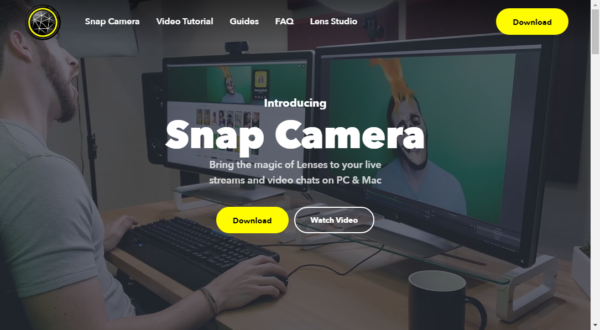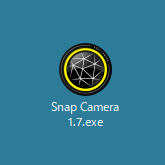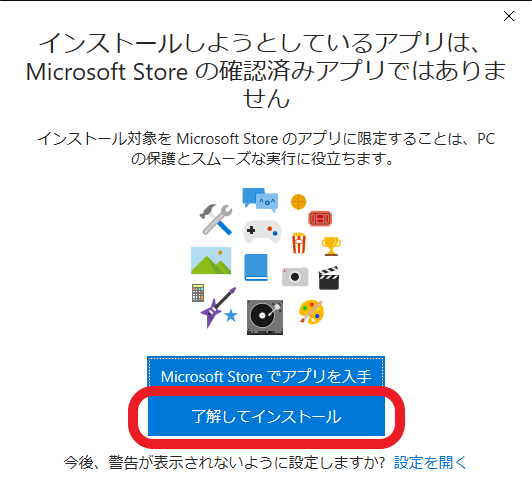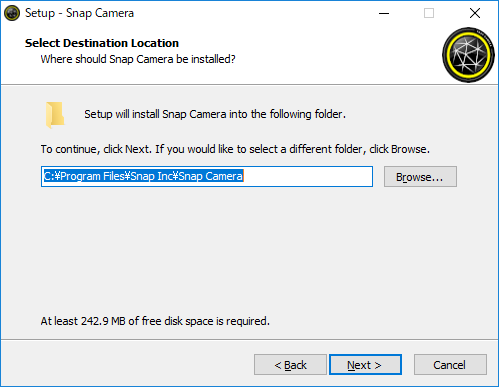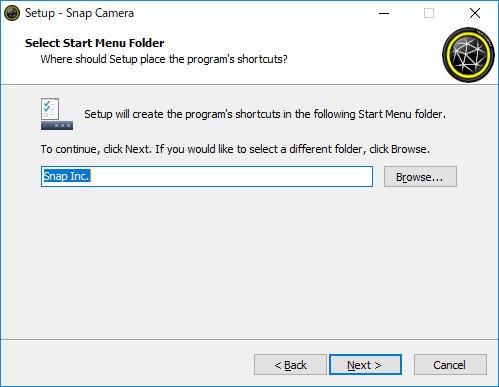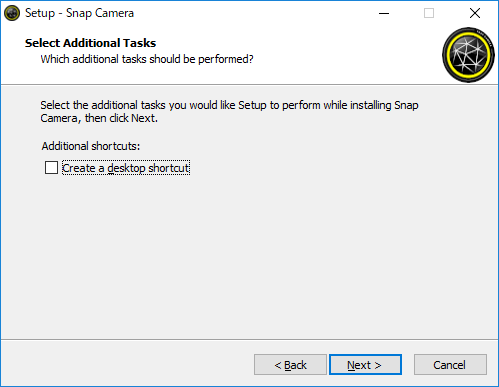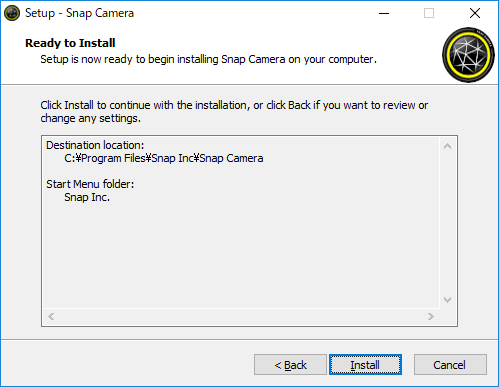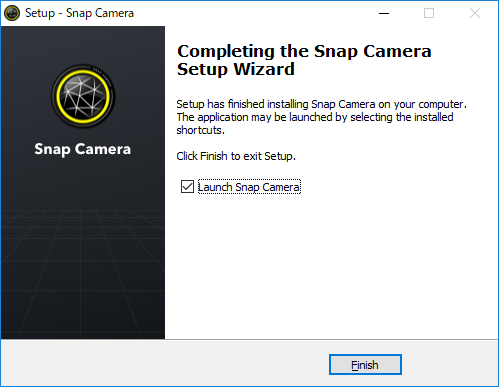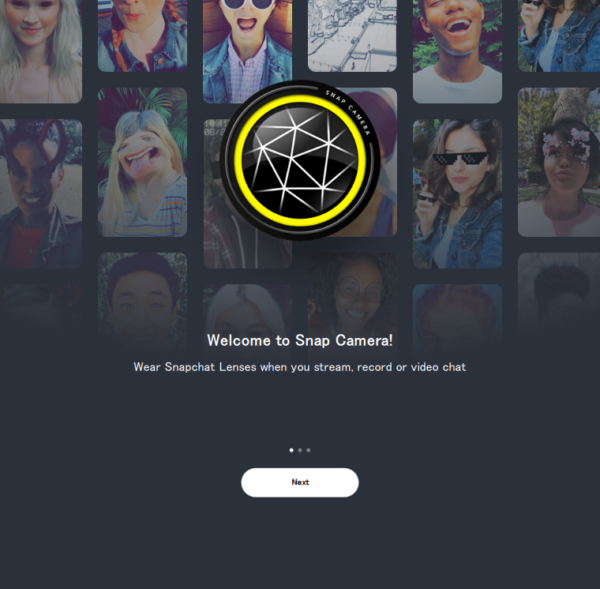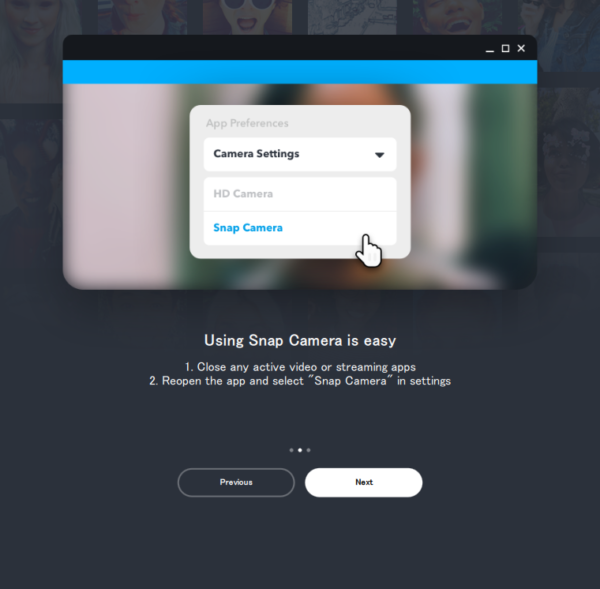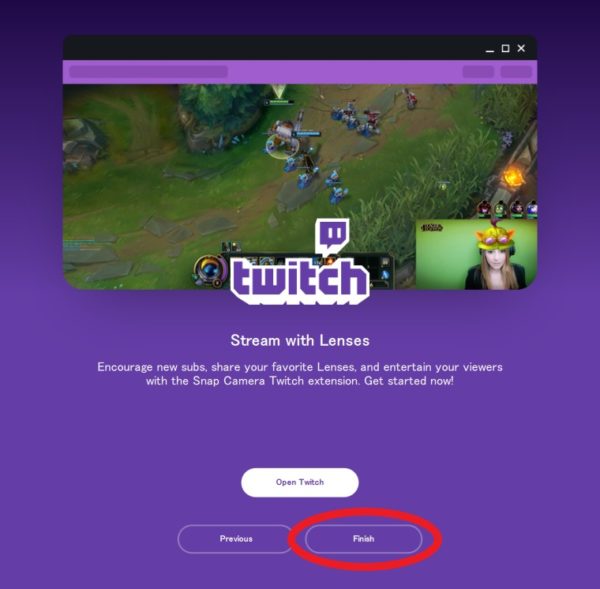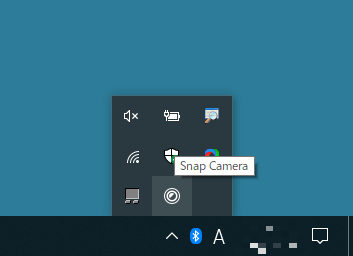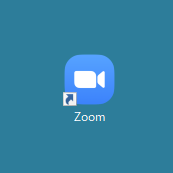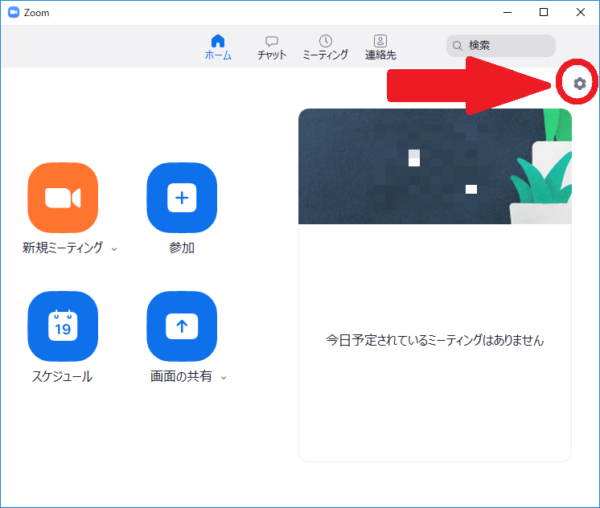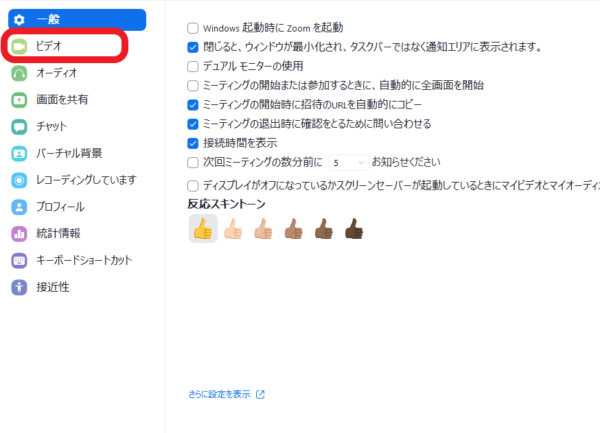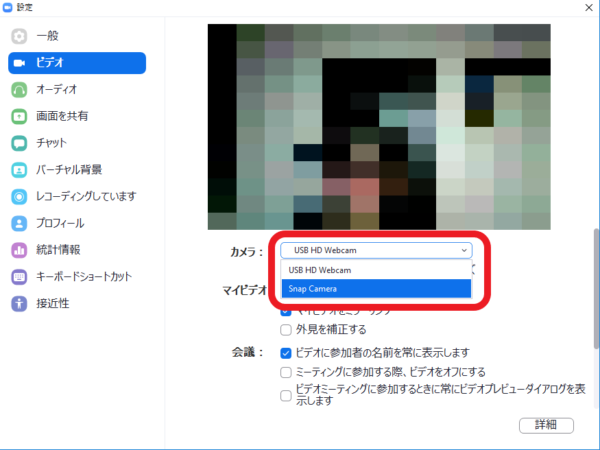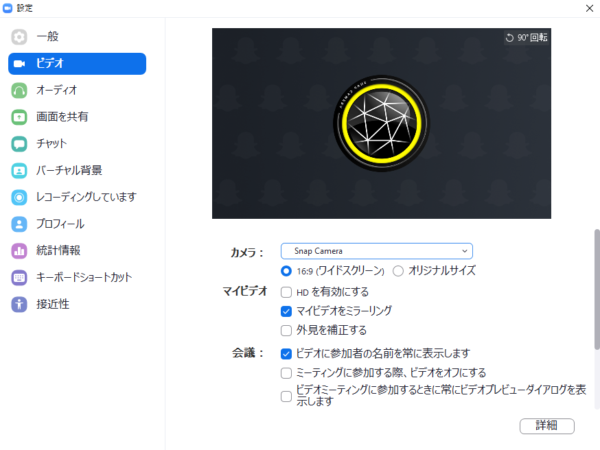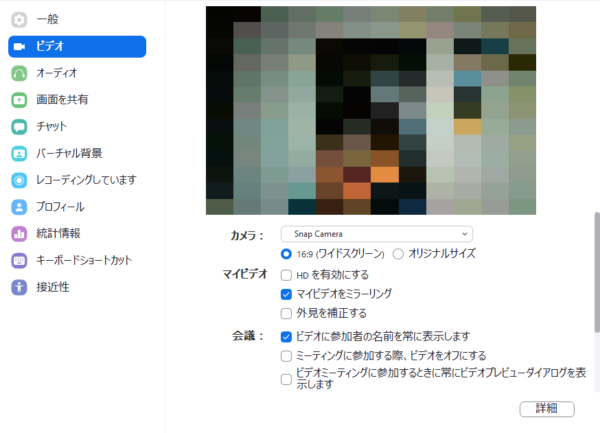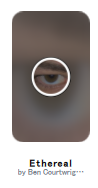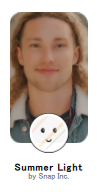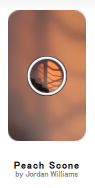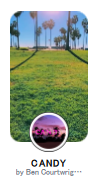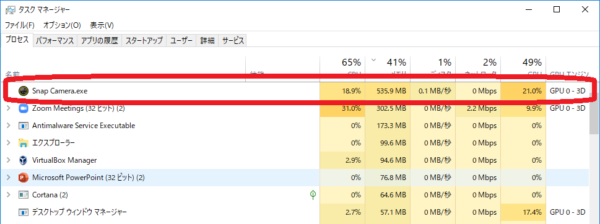在宅勤務中心になると、上下ジャージ、ヒゲはボーボーのままで仕事をすることが多くなります。
時折web会議が入ると思いますが、30分~1時間の会議のためだけにヒゲを剃るのは面倒なもの。
そんな時におすすめのワザをご紹介します。
記事を書いた人
元営業という経歴を活かしながら、金融・製造・流通業のお客様を中心にAI活用コンサルや定着支援・人材育成の支援をしたり、講演や執筆活動など幅広く活動しています。
ヤエリ(@yaesuri_man)
実はIT営業としてのキャリアも長いです。
お金をかければ良いものが手に入るのは当たり前。お金と品質に厳しいお客様に揉まれてきた経験をもとに、コスパの良いガジェットやサービスをご紹介します。
具体的な方法は、zoomの機能ではなく、「Snap Camera」という外部アプリを利用するというもの。
アプリのインストールの方法やzoom側の設定などを解説します。
タップできるもくじ
zoomのweb会議でヒゲを隠すための「Snap Camera」おすすめエフェクト5選~ナチュラルメイク~
そのアプリの名前は「Snap Camera」です。
Snap Cameraとは
Snap Cameraはコンピューターを使用してレンズの楽しさを体験できるデスクトップ用の無料アプリです。
デスクトップ用のSnap Cameraでは、従来のSnapchatレンズや、クリエーターがLens Studioで日々作成するコミュニティによる新しいデザインなど、何千ものレンズから自分の好みを見つけることができます。そのため、レンズを使ってもっとストリーミングやシェアを楽しむことができ、使えるデバイスも増えました!
出典:snap.com
要はカメラエフェクトアプリです。
ダウンロードとインストール
「Snap Camera」の公式からダウンロードできます。
誰がどう見ても分かりやすい、黄色の「Download」からダウンロード。
プライバシーポリシーが表示されるので、チェックボックスにチェックを入れ、メールアドレスを入力し、Mac版かWindows版を選択し、ダウンロード。
※「DOWNLOAD FOR PC」とありますが、これはWindows版のことです。
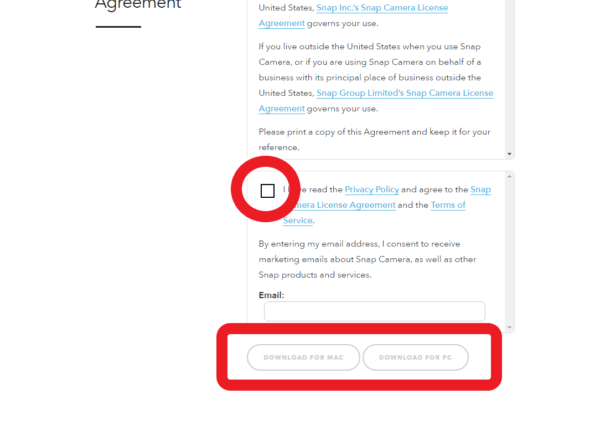
ダウンロードしたプログラムをダブルクリックし、インストール開始。
「このアプリがデバイスに変更を加えることを許可しますか?」については「はい」で進みます。
インストールは、基本的には「Next」で次に進んでいくだけです。
インストールが終わると、以下の画面が立ち上がりますので「Next」→「Next」と進んでいきます。
最後は「Finish」です。
インストールが終わると、snap cameraのアプリが常駐します。
この状態で、zoomやskypeなどのカメラを利用するアプリケーションを立ち上げれば、エフェクトが反映される形です。
Snap Cameraの設定
いよいよここから設定に入っていきます。
既にエフェクトがかかったあなたの顔が表示されているはず。
このエフェクトはお笑い系の「Potato」ですね笑
あとは下の画面から画像を選択するだけです。
おすすめのナチュラルメイク系エフェクトは文末に記載しています。
Snap Shotで設定をしたら、あとはアプリを閉じてしまって構いません。
zoomの設定
最後にzoom側の設定をします。
アプリケーションを立ち上げて、「設定」。
「ビデオ」のメニューの中から「カメラ」のプルダウンを選択すると「Snap Camera」が表示されているはず。
これを選択します。
一瞬だけSnap Cameraのロゴが表示されたあとに、エフェクトが有効になった映像が表示されるはずです。
以上の設定で、今後はずっとこの「Snap Camera」のエフェクトが有効の状態で、zoom会議をすることができます。
zoomのweb会議でヒゲを隠す「Snap Camera」のおすすめエフェクト5選
お笑い系のエフェクトが多い中、一部、ナチュラルメイクをしてくれるものが存在します。
ここではデフォルトでインストールされているものの中で、真面目な会議で使えるナチュラルメイク系エフェクトを5つご紹介します。
結論から言うと、ヒゲ隠しにもっともおすすめのエフェクトは「CANDY」。
もう少し自然な顔色が良い場合は「aloha」で決まりです。
| 名前 | エフェクト無し | Eternal | Summer Light | Peach Scone | aloha | CANDY |
|---|---|---|---|---|---|---|
| 明るさ | 3 | 2 | 3 | 3 | 4 | 5 |
| 温かさ | 3 | 2 | 3 | 4 | 4 | 5 |
| ヒゲ隠し | 3 | 4 | 3 | 4 | 4 | 5 |
※「エフェクト無し」を3とした場合の相対評価です
エフェクトの検索窓はこちら。
ここにエフェクト名を打ち込んで検索するだけです。
同じ名前のエフェクトがたくさん出てきますので、以下に紹介する画像も手掛かりにしてみてください。
以下、おすすめ5選を紹介していきます。
またエフェクト無しの状態との比較画像も掲載しておきます。
平日深夜、比較的ヒゲが生えている状態で撮影しました。
Ethereal
まずは「Ethereal」というエフェクト。
全体的に明るさを抑えた、シックな雰囲気になります。
エフェクト無しの状態と比較すると若干暗めになりますが、美肌効果はバッチリ。
髭も問題なく隠せます。
Summer Light
続いては「Summer Light」。
温かみのある暖色系のエフェクトです。
エフェクト無しより明るめで、ヒゲ隠し効果もバッチリ。
Peach Scone
セピアが強いのがこの「Peach Scone」。
背景も含めてだいぶ落ち着いた、温かみのある感じになります。
目にも優しいので、落ち着いた打合せをじっくり行いたいときにおすすめかもしれません。
スマホの「ナイトモード」に近い感じです。
aloha
「aloha」というエフェクト。
ハワイの日差しの下のように、健康的で元気な肌色を実現できる、今回紹介した中で最も温かみのあるエフェクトです。
実は私、それほどヒゲが濃い方ではありません。
そのため後述のCANDYを使わなくても、このalohaだけで十分ヒゲを隠せます。
更には、こちらの方が健康的な肌色に映るので、私はこのエフェクトを愛用しています。
CANDY
最後にご紹介するのがこの「CANDY」。
一つ前の「aloha」よりシャープ感は薄れるものの、その分ヒゲ隠し効果は最強です。
こちらは、お昼過ぎ~夕方にはヒゲボーボーになってしまうような、男性ホルモンの強い方にもおすすめできるエフェクト。
逆に、私のようにそれほどヒゲが濃くない人は、前述のalohaでも良いかもしれません。
このあたりは本人の肌色や、自宅の照明具合によっても変わってくると思います。
今回ご紹介させて頂いたものを中心に色々試してみて、あなたにとってべストなエフェクトを探してみてはいかがでしょうか。
注意点:マシンリソースを結構食う
一点だけ注意点としては、マシンリソースを結構食うという点。
zoomを立ち上げると、こんな感じになり、私のPCでは結構不安定になります。
低スペックのPCを利用している方はご注意ください。
zoomのweb会議でヒゲを隠すための「Snap Camera」おすすめエフェクト5選~ナチュラルメイク~ まとめ
今回ご紹介したのは、いずれも無難なナチュラルメイク。
ヒゲ隠し効果はもちろん、全体的に肌が綺麗に映りますので、どノーマルのカメラ映像よりおすすめです。
是非試してみて下さい。
その他、web会議に最適なマイクスピーカーなどのレビュー記事はこちら。
お時間がありましたらこちらもどうぞ。
-

-
元IT営業が選ぶ リモートワークを快適にするためのツールたち
続きを見る
その他、スマートに働くための記事のまとめはこちらです。
-

-
スマートに働きたい人におすすめのテクニックまとめ
続きを見る